Microsoft Teams je nielen predinštalovaný na každom počítači so systémom Windows 11, ale spoločnosť Microsoft pokročila aj o krok vpred a predvolene umiestnila ikonu na panel úloh. Vďaka tomu je panel úloh ešte neprehľadnejší než kedykoľvek predtým. V tomto článku budeme diskutovať o tom, ako odstrániť Teams z vášho nového systému. Či už sa pokúšate nakrátko zakázať Teams, alebo sa ho len zbaviť – máte všetko.
Obsah
Ako zakázať spustenie Teams pri štarte
Jedným zo základných problémov tejto aplikácie Teams je, že je vopred nakonfigurovaná na automatické spustenie pri spustení počítača. Výrazne sa tak predĺži čas spustenia.
1. Najprv stlačte tlačidlo Kláves Windows + I kľúče spolu.
2. V okne Nastavenia klepnite na „aplikácie" nastavenie.
3. Teraz prejdite nadol a kliknite na „Spúšťacie aplikácie“.
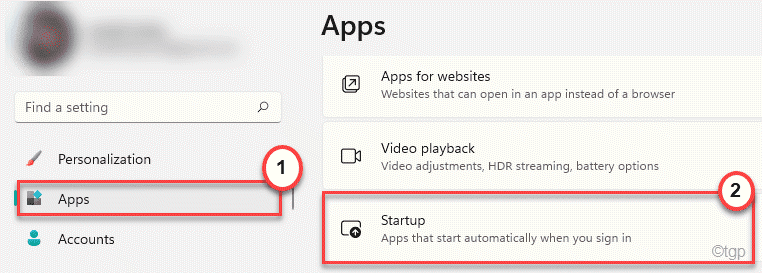
4. Na pravej strane prejdite nadol a nájdite „Microsoft Teams“.
5. Uistite sa, že je prepnutá na „Vypnuté“.
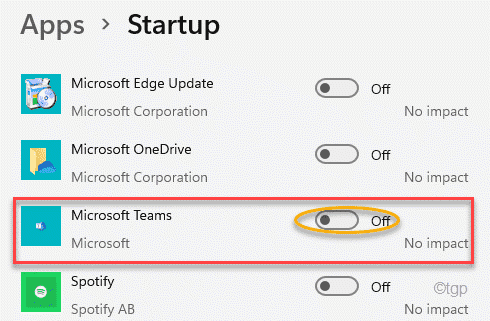
Potom zatvorte okno Nastavenia a reštartujte počítač. Tímy sa nespustia automaticky.
Alternatívny spôsob
Existujú aj iné spôsoby, ako môžete vypnúť funkciu automatického spustenia Microsoft Teams.
1. Najprv napíšte „Tímy“ vo vyhľadávacom poli.
2. Potom klepnite na „Microsoft Teams“ vo výsledkoch vyhľadávania.
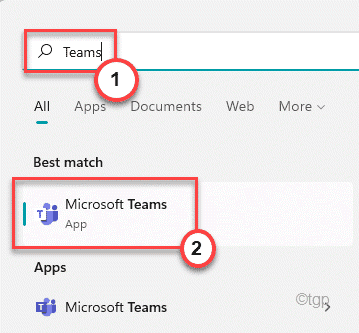
3. Keď sa zobrazí Teams, kliknite na trojbodový menu a potom kliknite na „nastavenie“.
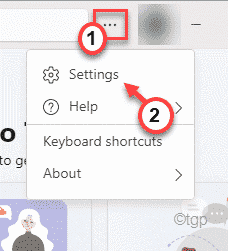
4. Uistite sa, že „Automatické spustenie tímov“ možnosť je nezačiarknuté.
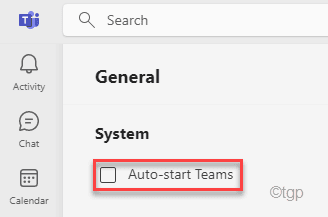
Potom zatvorte tímy. Reštart počítač a znova skontrolujte.
Ako zakázať tímy bez odinštalovania
Existuje nastavenie, pomocou ktorého môžete zakázať Teams na paneli úloh bez toho, aby ste ho museli odinštalovať.
1. Najprv otvorte okno Nastavenia.
2. Potom klepnite na „Personalizácia“ na ľavej strane.
3. Na pravej strane kliknite na „Panel úloh“, aby ste ho otvorili.

4. Na tej istej strane obrazovky skontrolujte, či je „Chat“ možnosť je zapnutá “Vypnuté“.
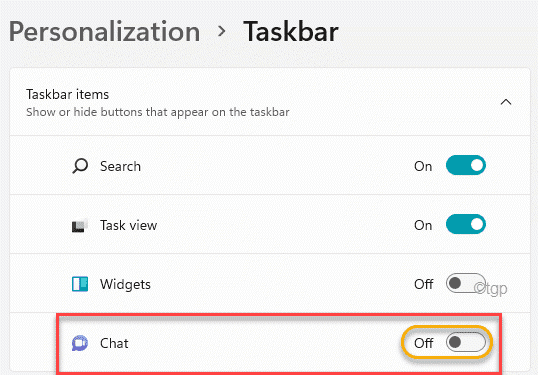
Potom zatvorte Nastavenia. Tým sa zakáže aplikácia Teams na paneli úloh.
Ako odinštalovať Teams z Windowsu 11
Ak vám nič nefunguje, konečným riešením je odinštalovanie aplikácie Teams zo systému Windows 11.
1. Najprv stlačte tlačidlo Kláves Windows + I kľúče spolu.
2. Potom kliknite na „aplikácie“.
3. Na pravej strane klepnite na „Aplikácie a funkcie“.
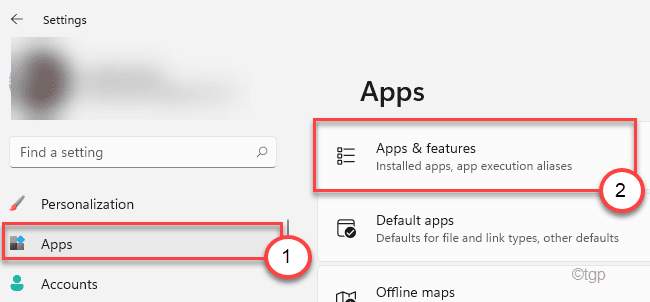
4. Prejdite nadol a nájdite „tím spoločnosti Microsofts“ zo zoznamu.
5. Potom kliknite na trojbodkovú ponuku a klepnite na „Odinštalovať“.
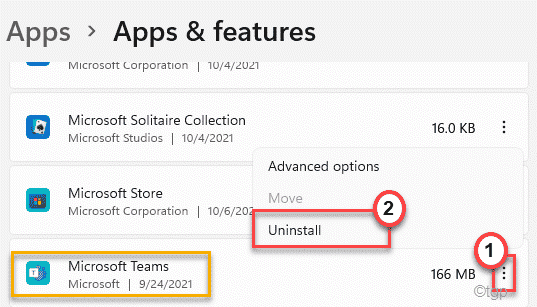
6. Potvrďte svoju akciu kliknutím na „Odinštalovať" ešte raz.
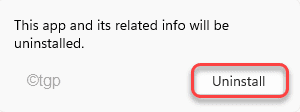
Tým sa odinštaluje Teams z vášho počítača. Potom nezabudnite reštartovať zariadenie.
Alternatívny prístup –
Ak máte problémy s odinštalovaním Teams z počítača pomocou nastavení, môžete to urobiť pomocou pomôcky Program & Features.
1. Najprv stlačte tlačidlo Kláves Windows + R kľúče spolu.
2. Potom zadajte „appwiz.cpl“ a kliknite na „OK“.

3. Keď sa otvorí okno Program a funkcie, prejdite nadol a nájdite „Microsoft Teams“.
4. Stačí kliknúť pravým tlačidlom myši na aplikáciu a klepnúť na „Odinštalovať“, aby ste ho odinštalovali.
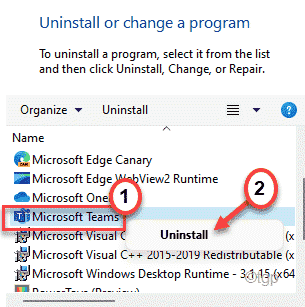
Teraz ho úplne odstráňte z počítača podľa pokynov na obrazovke.
To je všetko! Týmto spôsobom môžete zakázať alebo odinštalovať Teams z počítača.


